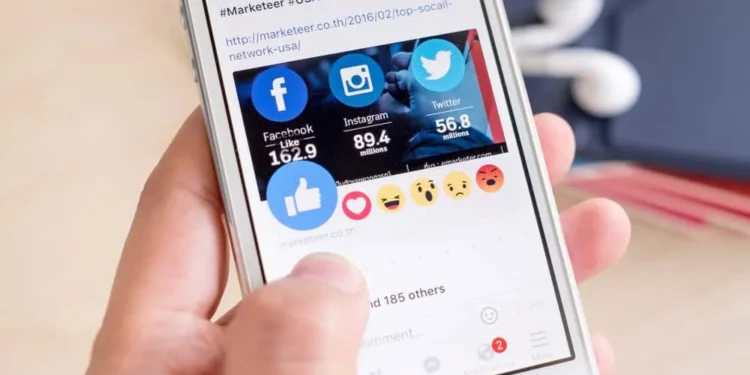Status na Facebooku jest jedną z najbardziej ekscytujących funkcji na Facebooku. Aktualizacja statusu Facebooka to doskonały sposób na dzielenie się interesującymi zdjęciami i przemyśleniami z rodziną, przyjaciółmi i współpracownikami. Oprócz aktualizacji zdjęć i pomysłów na swoim statusie Facebooka, możesz dodatkowo dostosować możliwość funkcji, wybierając, kto wyświetla Twój status.
Proces może wydawać się trudny, jeśli nie korzystasz z Facebooka lub nigdy nie zaktualizowałeś statusu Facebooka. Na szczęście aktualizacja statusu Facebooka wykonuje tylko kilka prostych ruchów.
Szybka odpowiedźAby zaktualizować swój status na Facebooku, otwórz aplikację lub przejdź na Facebook.com i zaloguj się na swoje konto. Zobaczysz puste okno statusu na stronie głównej ze słowami „Co masz na myśli?”. Kliknij na to. Wpisz w niektórych myślach lub uczuciach. Następnie zmodyfikuj niektóre ustawienia postu lub dodaj dodatki, jeśli chcesz. Na koniec dotknij Blue Post, aby udostępnić swój status na Facebooku.
Aby dowiedzieć się więcej o aktualizacji lub usunięciu statusu na Facebooku i dostosowywaniu listy widoku statusu Facebooka, przeczytaj ten artykuł do końca.
Przegląd aktualizacji statusu na Facebooku
Jak wspomniano wcześniej, status Facebooka jest używany przez użytkowników do dzielenia się przemyśleniami, uczuciami, miejscem miejsca pobytu lub innych istotnych informacji z przyjaciółmi. Status Facebooka nie ogranicza się tylko do pisemnych aktualizacji statusu. Istnieją opcje statusu na Facebooku do wyboru.
Jeśli chcesz udostępnić zdjęcie, zamiast pisać status, kliknij opcję Dodaj zdjęcie/wideo obok aktualizacji. Możesz także udostępnić swoją lokalizację w aktualizacji statusu Facebooka, klikając ikonę lokalizacji w lewym dolnym rogu okna statusu.
Następnie zagłębiamy się w dokładne kroki, aby zaktualizować status na Facebooku.
Aktualizacja statusu na Facebooku: przewodnik krok po kroku
Kroki aktualizacji statusu Facebooka będą się nieznacznie różnić w zależności od tego, czy korzystasz z aplikacji Facebook Light w telefonie lub komputerze.
Postępuj zgodnie z poniższymi czynami, aby zaktualizować swój status na Facebooku za pomocą komputera :
- Zaloguj się na swoje konto na Facebooku.
- Na stronie głównej, na środku ekranu, zobaczysz okno statusu ze słowami „ Co masz na myśli? ”
- Kliknij go i wpisz w niektórych myśli lub uczuciach.
- Następnie kliknij przycisk Post w prawym dolnym rogu okna statusu do opublikowania.
Aktualizacja statusu Facebooka za pomocą aplikacji Facebook jest podobna do korzystania z komputera. Oto jak to zrobić:
- Zaloguj się na swoje konto na Facebooku.
- Obok zdjęcia profilowego zobaczysz puste pole statusu ze słowami „ Co masz na myśli? ” Kliknij na to.
- Wpisz swoje myśli w polu Status Status.
- Jeśli wolisz inny typ postu statusu, możesz wybrać spośród innych dostępnych opcji.
- Na przykład wybierz opcję zdjęcia na liście poniżej pola statusu, aby udostępnić zdjęcie na swoim statusie Facebooka. Inne opcje statusu obejmują znajomych tagów, lokalizację i uczucie/aktywność.
- Po utworzeniu statusu Facebooka, wpisanego, zdjęcia lub lokalizacji, kliknij przycisk niebieskiego postu u dołu okna statusu.
Wybór, kto widzi Twój status na Facebooku
Aktualizacje statusu Facebooka mają być zabawne. Możesz dostosować listę oglądania, jeśli masz zastrzeżenia do tego, kto widzi Twój status na Facebooku. Oto jak to zrobić.
- Zaloguj się na swoje konto na Facebooku.
- Otwórz okno publikowania statusu, jak pokazano wcześniej i napisz swoje myśli.
- Następnie kliknij menu rozwinięte poniżej swojego imienia; Można go oznaczyć publiczne, przyjaciele, tylko ja itp.
- Jeśli chcesz, aby Twój status na Facebooku był widoczny tylko dla konkretnych znajomych, dotknij konkretnych znajomych.
- Wprowadź nazwiska znajomych na Facebooku, których chcesz dołączyć na swojej liście.
- Jeśli chcesz ukryć aktualizację statusu na Facebooku przed konkretnymi osobami, dotknij znajomych, z wyjątkiem.
- Wprowadź nazwiska znajomych na Facebooku, których nie chcesz oglądać.
- Stuknij na ustawienie gotowe lub zapisz, a następnie kliknij Opublikuj lub udostępnij , aby zaktualizować dostosowany status na Facebooku.
Streszczenie
Jak dowiedziałeś się z tego artykułu, aktualizacja swojego statusu na Facebooku jest dość prosta. Po prostu zaloguj się na swoje konto, a następnie kliknij zdjęcie profilowe. Po prawej stronie strony profilu zobaczysz pole statusu ze słowami: „ Co masz na myśli? ”Wpisz swój status w polu Status Status, a następnie kliknij przycisk Post, aby udostępnić.
FAQ
Jaka jest różnica między statusem Facebooka a historiami na Facebooku?
Aby zaktualizować swój status Facebooka, wpisz w polu statusu. Z drugiej strony musisz wykorzystać opcję Utwórz historię, aby dodać historię na Facebooku. Status na Facebooku potrwa na twojej osi czasu tak długo, jak chcesz, podczas gdy historia zniknie po 24 godzinach.
Czy mogę wybrać, kto widzi moje aktualizacje statusu na Facebooku?
Tak, możesz wybrać, kto widzi Twoje aktualizacje na Facebooku z opcji, opcji publicznych, przyjaciół i znajomych z wyłączeniem. Aby dostosować listę wyświetlania statusu Facebooka, kliknij menu rozwijane w prawym dolnym rogu pola statusu. Dostosuj swoją listę, wybierając jedną z następujących opcji: przyjaciół, przyjaciół przyjaciół, tylko ja lub konkretne osoby i listy.